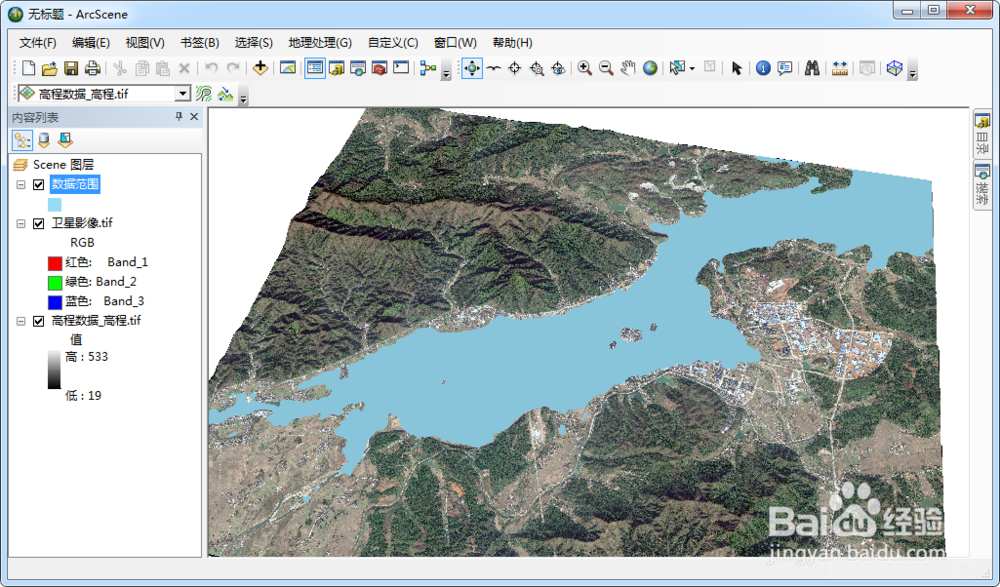1、在万能地图下载器中,将地图切换到高程地图,在菜单栏上点击"下载\框选范围下载"框选上需要下载的范围,如下图所示。
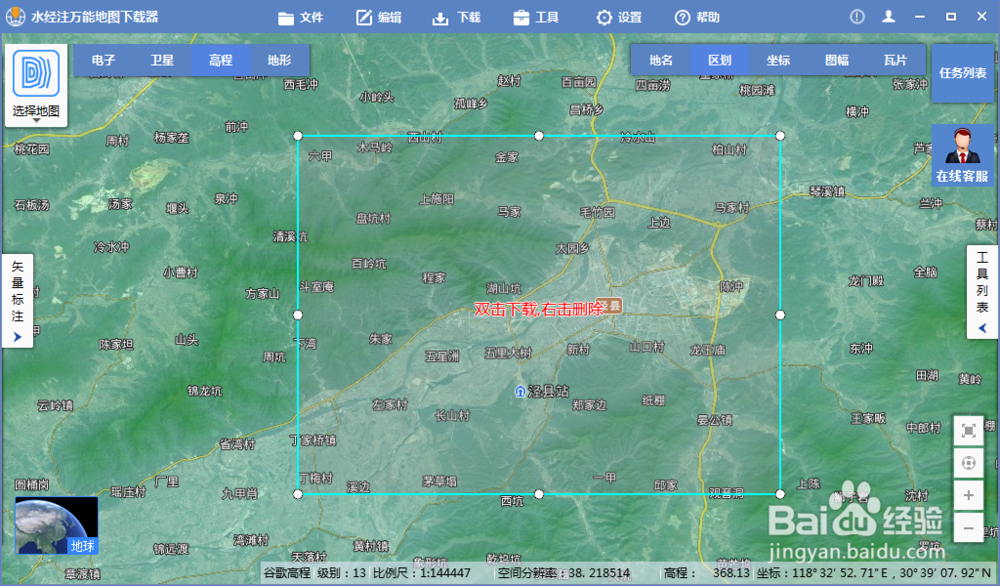
2、双击后,在显示的"新建任务"对话框中选择下载级别为15级,如下图所示。
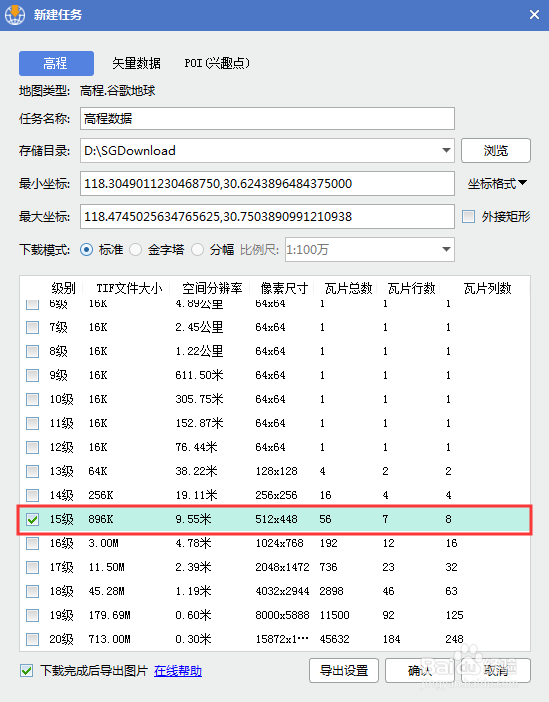
3、点击"导出设置",在显示的导出设置对话框内,坐标投影选择WGS84 UTM投影,点击确定后开始下载,如下图。

4、在导出的高程数据文件夹内有一个kml文件,可以加载该kml文件下载同范围的卫星影像,由于范围比较大,考虑到效率问题,这里下载18级,如下图所示。
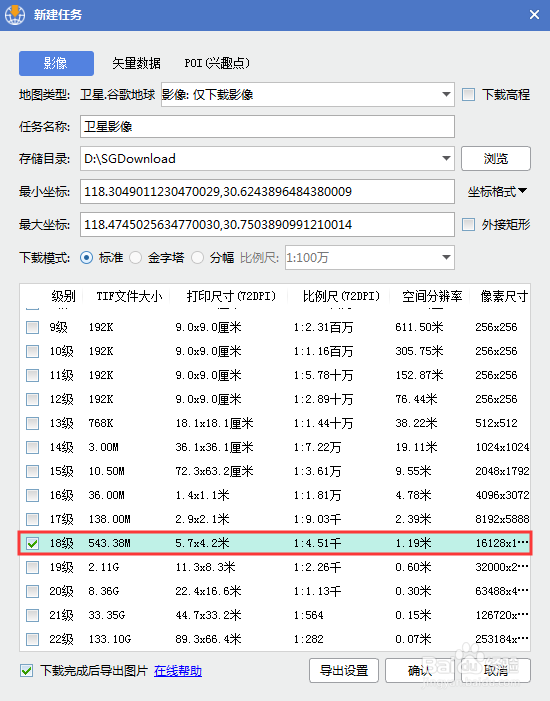
5、同样还是点击导出设置,在显莲镘拎扇示的导出设置对话框内,保存选项选择GeoTIF,坐标投影选择WGS84 UTM投影,点击确定后导出,如下图所示。
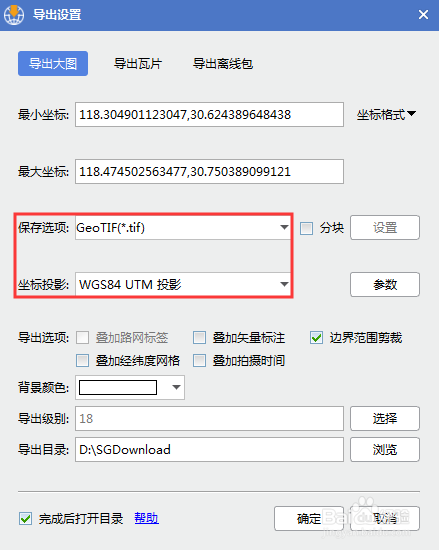
6、之前有说过导出的文件目录内会有一个kml文件,将kml文竭惮蚕斗件加载到Global Mapper内,点击"文件\输出\输出矢量格式",将其输出为shp格式的文件,如下图所示。
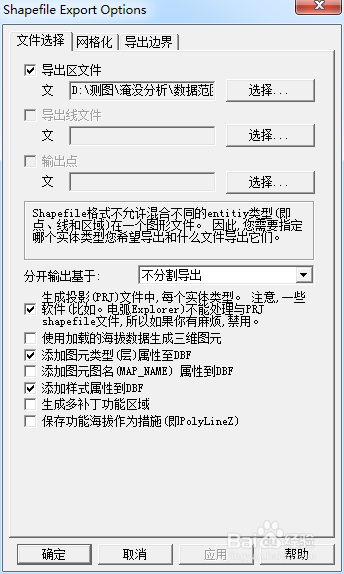
7、依次将高程数据、卫星影像和范围文件加载到ArcScene内,效果如下图所示。
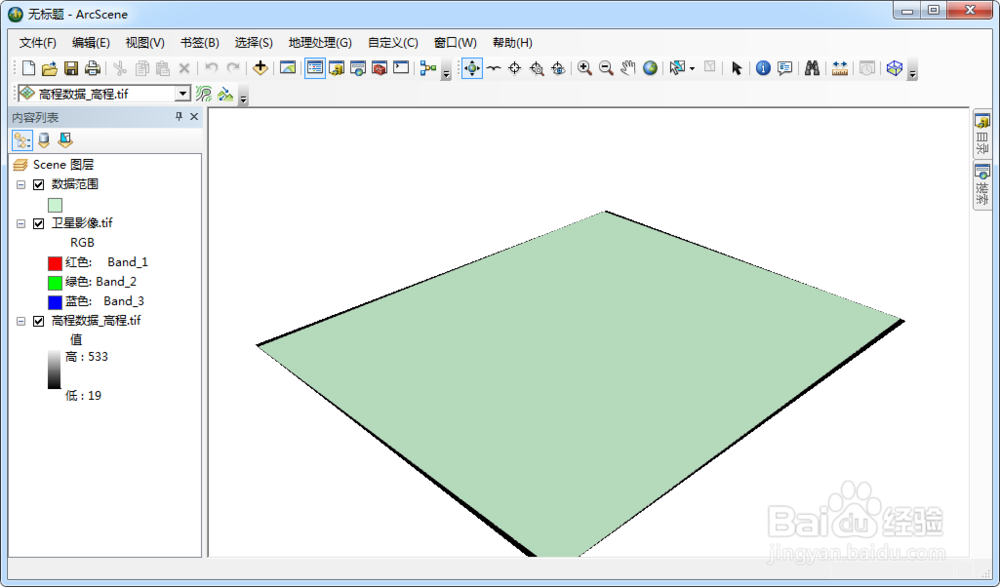
8、现在为卫星图赋予高程值,形成三维模型,首先在卫星图图层上点击右键选择属性,如下图所示。
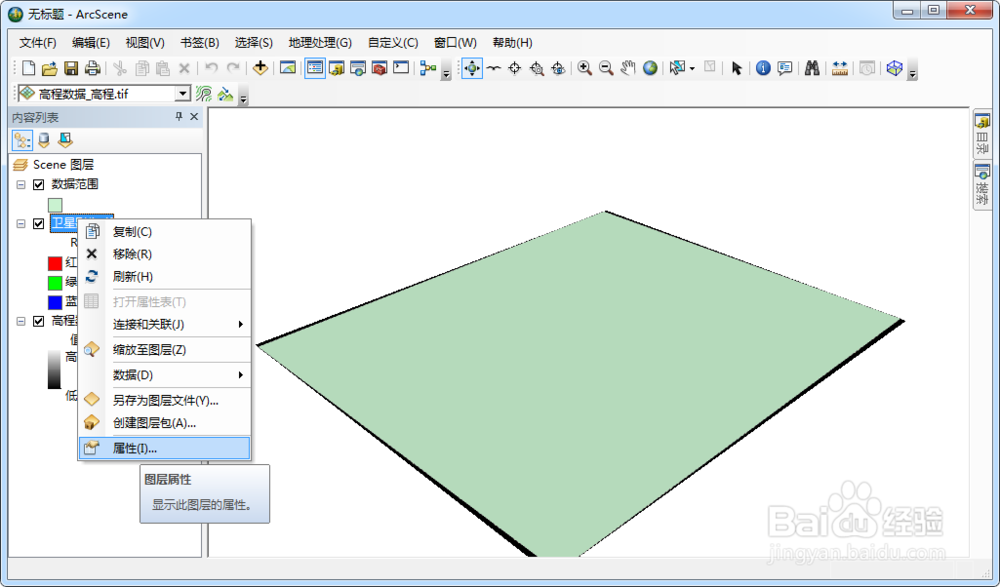
9、在显示的图层属性对话框内,选择基本高度选项卡,选择"在自定义表面上浮动",如下图所示。
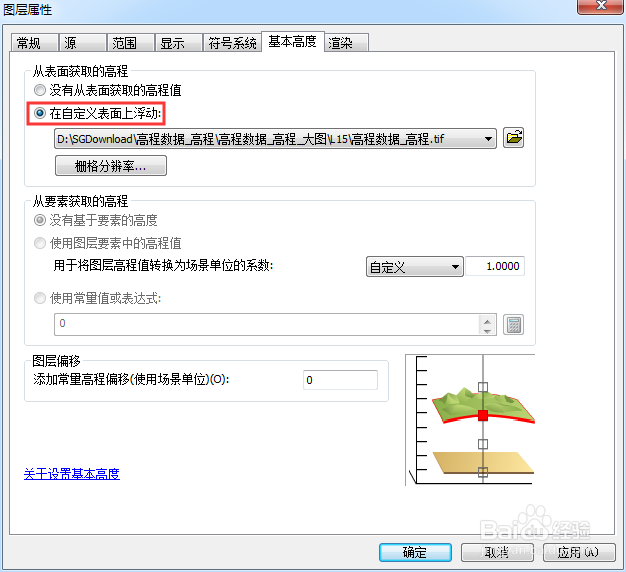
10、点击确定之后可以看到三维的地形效果,如下图所示。
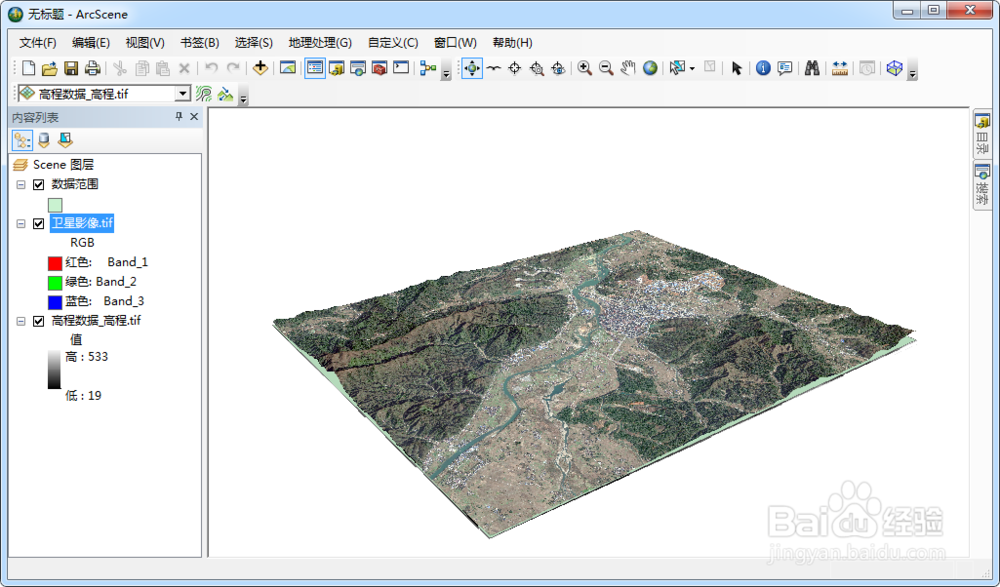
11、为了直观的模拟洪水淹没,将范围文件的颜色修改为河流水系的颜色,在图层上点击右键,选择属性,如下图所示。
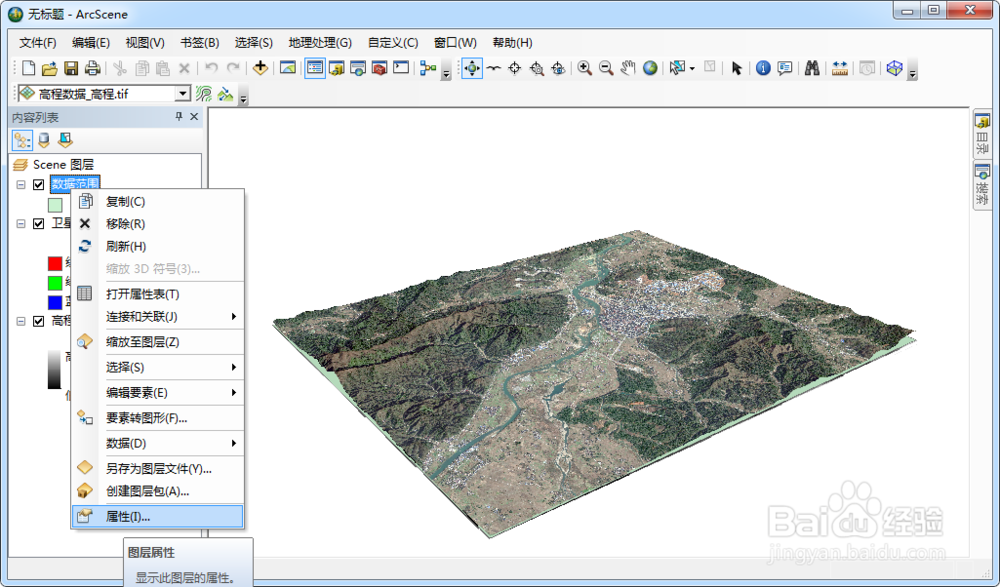
12、在显示的图层属性对话框内,选择符号系统选项卡,点击"符号"右下角的颜色样例按钮,如下图所示。

13、在显示的符号选择器对话框内选择颜色为水体色,如下图所示。

14、点击确定之后可以看到范围文件的颜色变成了水体色,如下图所示。
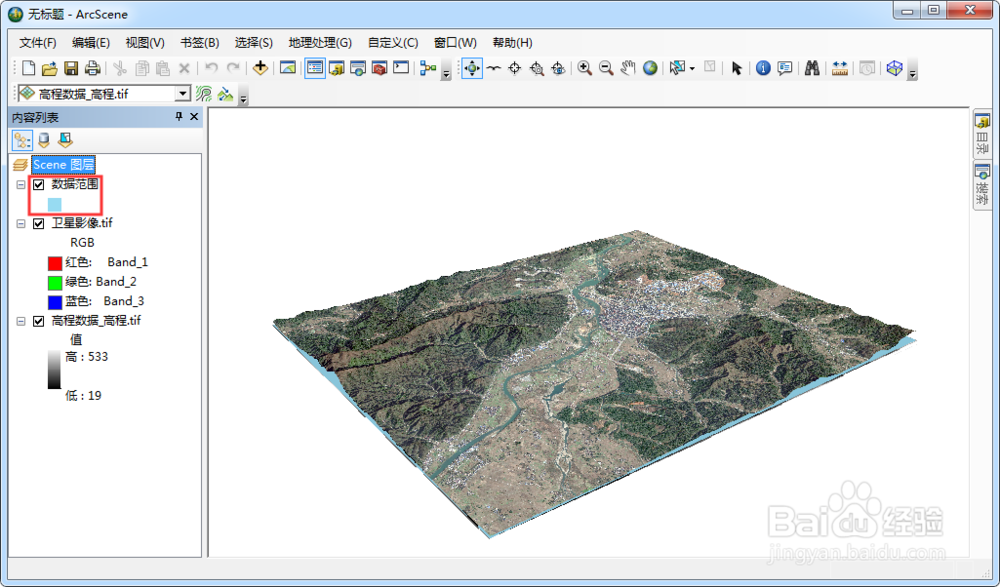
15、同样还是在范围图层上点击右键选择属性,在显示的图层属性对话框内选择基本高度选项卡,设置图层偏移量为35,如下图所示。

16、点击确定之后可以直观的看到洪水淹没的范围和模拟效果,如下图所示。